Интернет настолько прочно вошел в нашу жизнь, что браузер нашего ПК — самая часто запускаемая программа. Браузер является нашим окном в мировую паутину. Именно по браузеру и бьют все современные вирус-программы. Сегодня мы расскажем про еще один угонщик браузера — Pagego. Вы узнаете, как удалить Pagego.ru со стартовой страницы браузера раз и навсегда.
Все такие вирус программы и коды предназначены для:
- Изменение настроек браузера;
- «Своя» всплывающая реклама;
- Перенаправление на другие страницы.
«Угонщик» меняет настройки браузера и вместо привычной стартовой страницы, вы видите некий ресурс Pagego.ru (новости+гороскоп+поисковик). Такой поисковик не нужно сравнивать с популярными Яндекс или Google. В нашем случае происходит подтягивание необходимых результатов, в добавок ко всему, на посещаемых страницах будет дополнительная реклама. Про отслеживание ваших действий, логиной в паролей третьей стороной я вообще молчу.
Как избавиться от Pagego.ru?
Давайте я вам кратко объясню, как такие вирусы действуют на систему. На самом деле все очень просто. При попадании в систему, вирусный код создает в установочной папке браузера свой файл, который подменяет нормальный ярлык на рабочем столе на «свой». Такой файл активизируется при запуске браузера и просто перенаправляет вас на нужную ему страницу.
Однозначно одно, нужно удалять Pagego из компьютера. Не нужно проводить полное удаление и переустановку браузера, как это делают многие. Как правило, такие вирус программы меняют настройки всех браузеров — поэтому если удалять вирус, то нужно сделать это для всех установленных в вашей Windows программ – Google Chrome, Opera, Mozilla, Internet Explorer.
Далее я опишу вам последовательность действий для всех основных браузеров, которая позволить убрать Pagego.ru, так как обычным изменением стартовой страницы в настройках тут не отделаешься.
Убираем из Opera:
- Нажмите на ярлык Opera на рабочем столе правой кнопкой, войдите в «Свойства».
- Если в строке Объект есть записи после \launcher.exe», просто удаляем их.
- Если вместо launcher.exe прописано launcher.bat, то жмем «Расположение файла» и удаляем выделенный объект (с расширением .bat). В строке «Объект» меняем .bat на .exe. Далее – Применить и ОК.
Удаляем из Google Chrome:
- Нажмите на ярлык Chrome на рабочем столе правой кнопкой, войдите в «Свойства».
- Если в строке Объект есть записи после \chrome.exe», просто удаляем их.
- Если вместо chrome.exe – находится chrome.bat, то жмем «Расположение файла». Удаляем файл .bat. Проходим в папку Application (там нормальный ярлык Хрома), копируем полностью адрес папки с ярлыком и меняем в строке «Объект». Пропишите в конце вместо chrome.bat, расширение chrome.exe. Далее Применить и ОК.
Убираем навсегда из Mozilla FireFox:
- Нажмите на ярлык Mozilla Firefox на рабочем столе правой кнопкой, войдите в «Свойства».
- Если в строке Объект есть записи после \firefox.exe», то удаляем их.
- Если вместо firefox.exe прописан firefox.bat, то жмем «Расположение файла» и удаляем выделенный объект (с расширением .bat). В строке «Объект» меняем .bat на .exe. Жмем Применить и ОК.

Удаляем из Internet Explorer:
- Нажмите на ярлык Internet Explorer на рабочем столе правой кнопкой, и войдите в «Свойства».
- Если в строке Объект, есть записи после \iexplore.exe», то просто удаляем их и все.
- Если вместо iexplore.exe прописано iexplore.bat, то жмем «Расположение файла» и удаляем выделенный объект (с расширением .bat). В строке «Объект» меняем .bat на .exe. Далее жмем Применить и ОК.
Для того, что бы вы разобрались точнее с написанным выше, вашему вниманию видео об удалении нежелательных стартовых страниц из браузера на примере вируса Megogo.







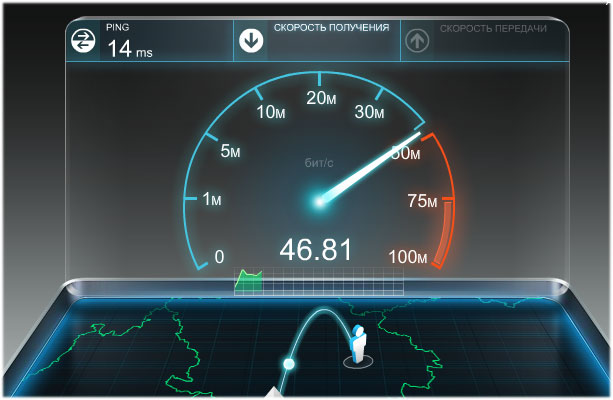
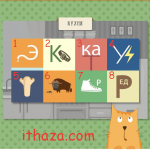






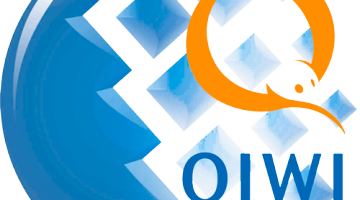



5 комментариев
Алексей
Возникла подобная проблема,но ваша статья мало информативна-я хотел почистить хром,но никаких папок Application у меня нет.В общем для меня статья осталась бесполезной.
dan
Папки Application / AppData и некоторые другие считаются системными скрытыми.
1. Пробуйте отобразить скрытые папки;
2. Воспользуйтесь Far-manager’ом
3. Пробуйте в проводнике нажать ctrl+l и ввести название папки в ручную (необходимо указывать полный путь)
михаил
после перезагрузки в папке AppData появляется снова для Mozilla Firefox
и Internet Explorer,что посоветуете
Вика
Спасибо!
Ольга
Все замечательно помогло. Спасибо!